|
6473| 0
|
[进阶] LabVIEW LINX Toolkit控制Arduino设备(拓展篇—1) |
|
本帖最后由 不脱发的程序猿 于 2022-7-27 22:14 编辑 在LabVIEW和单片机(Arduino)系列专栏中使用LabVIEW Interface for Arduino接口工具包实现和Arduino联控。本篇博文将拓展讲解另一款新的接口工具包实现对Arduino的控制,它就是LabVIEW LINX。 LabVIEW LINX Toolkit可支持驱动Raspberry Pi、BeagleBoard和Arduino开发板,包含数字、模拟、SPI、I2C、UART、PWM等驱动接口,非常适合创客开发实践。 来看一看如何安装和使用LabVIEW LINX Toolkit吧~ 1、LabVIEW LINX Toolkit的安装在VI Package Manager,搜索:Arduino,下载Digilent LINX,如下图所示:  下载完成后,打开LabVIEW,选择:工具→MakerHub→LINX→Linx fireware Wizard,如下图所示: 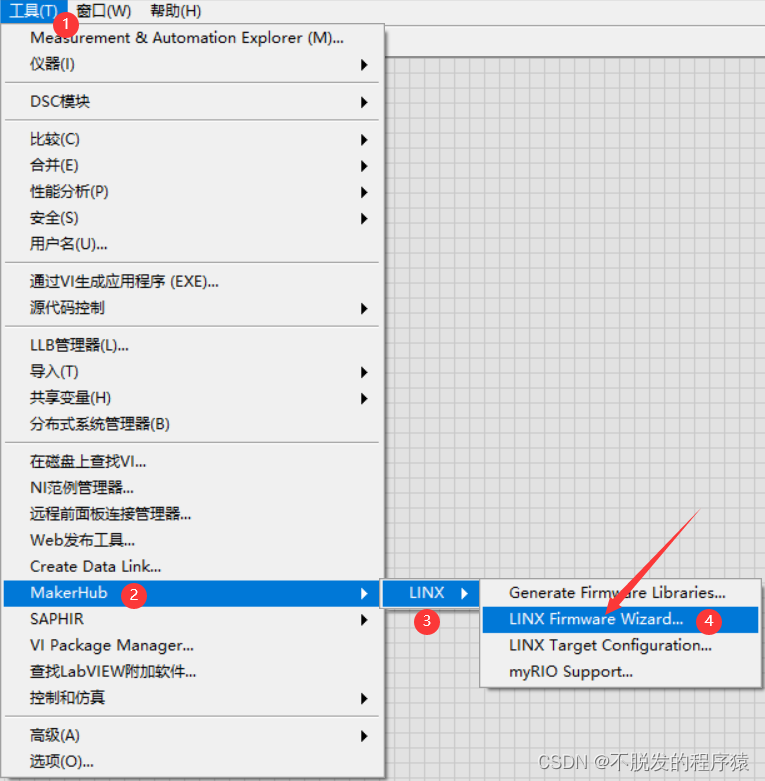 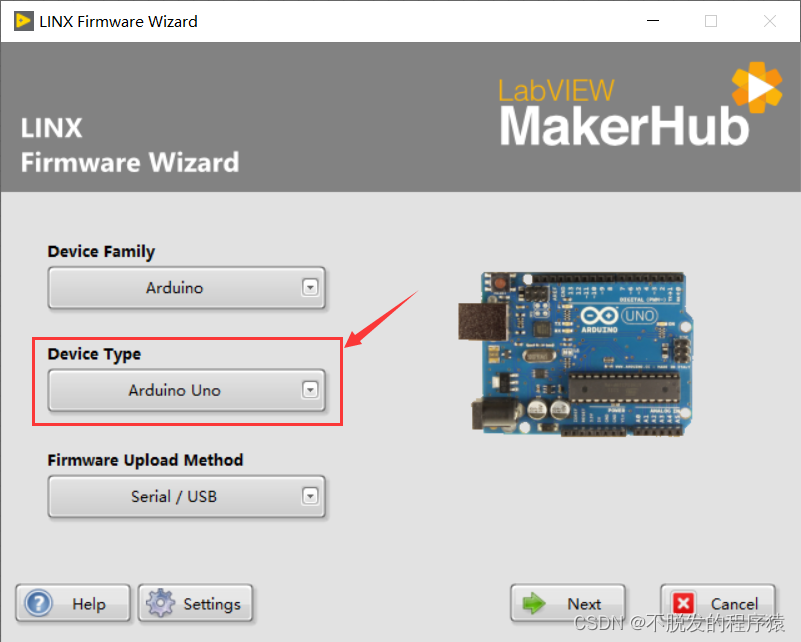 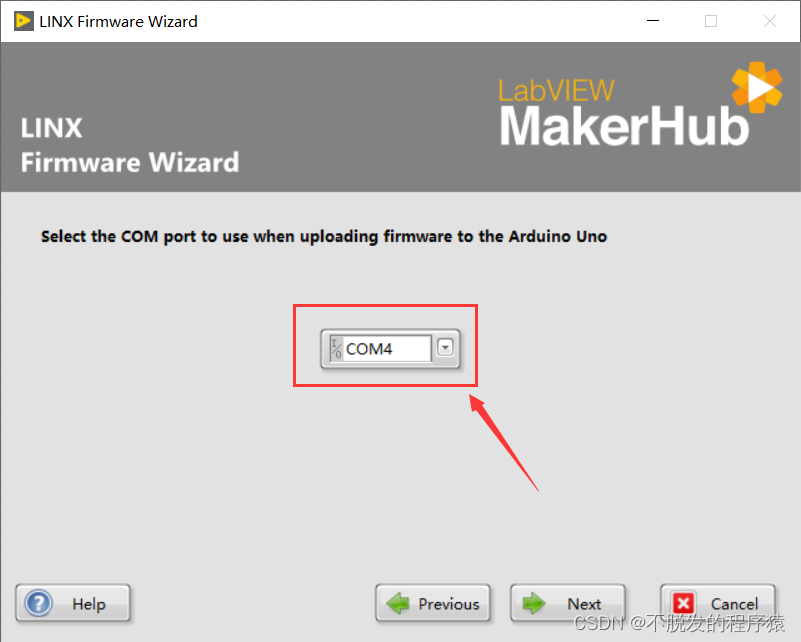  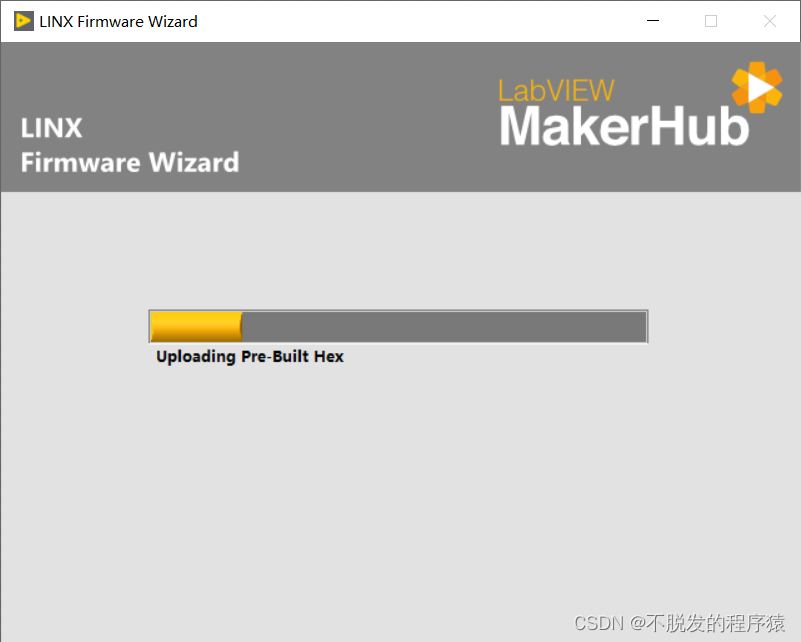 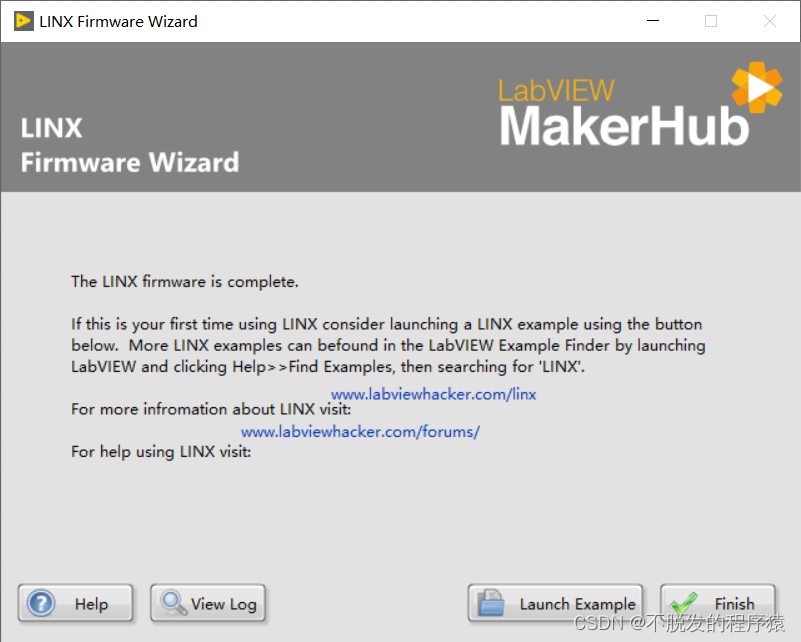 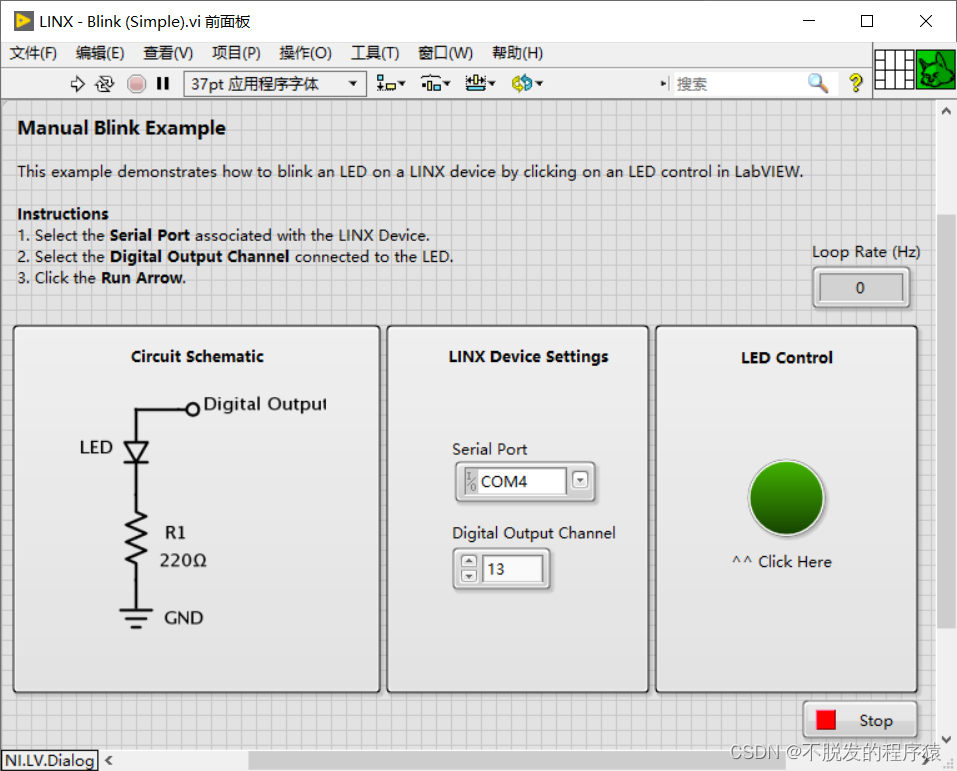 拓展学习链接: 1、Labview与Arduino之间的通信 2、NI LabVIEW LINX Toolkit for LabVIEW - 下载 - JKI 的 VIPM 3、LabVIEW LINX - LabVIEW Wiki 4、 Arduino和LabVIEW+LINX互动设计的详细 |
 沪公网安备31011502402448
沪公网安备31011502402448© 2013-2025 Comsenz Inc. Powered by Discuz! X3.4 Licensed